飞书招聘
一、安装 ShowMeBug 应用
与「飞书招聘」系统绑定,需在「飞书」平台提前安装 ShowMeBug 应用。
- 如果之前已经安装过 ShowMeBug 应用的用户,请在“飞书管理后台-应用管理”找到 ShowMeBug 应用并升级为最新版本,旧的 ShowMeBug 应用版本不支持飞书招聘笔试相关权限。
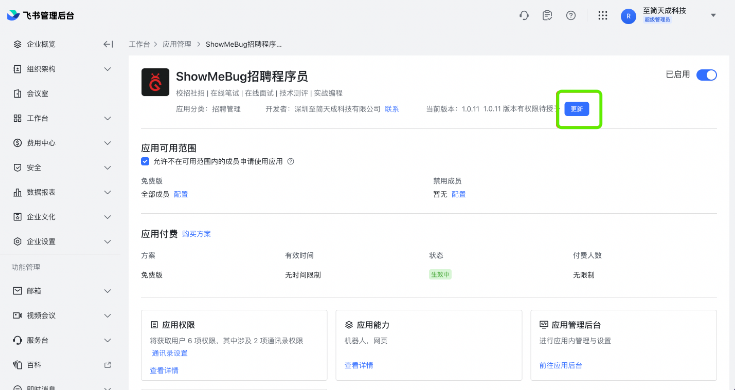
- 确认将 ShowMeBug 应用升级为最新版本后,在“飞书招聘”若无法添加 ShowMeBug 账号。请联系客服激活账号。

飞书企业管理员-安装应用
可以在飞书应用商店 (https://app.feishu.cn/) 找到或搜索 "ShowMeBug"应用,然后点击 "获取",即可安装。
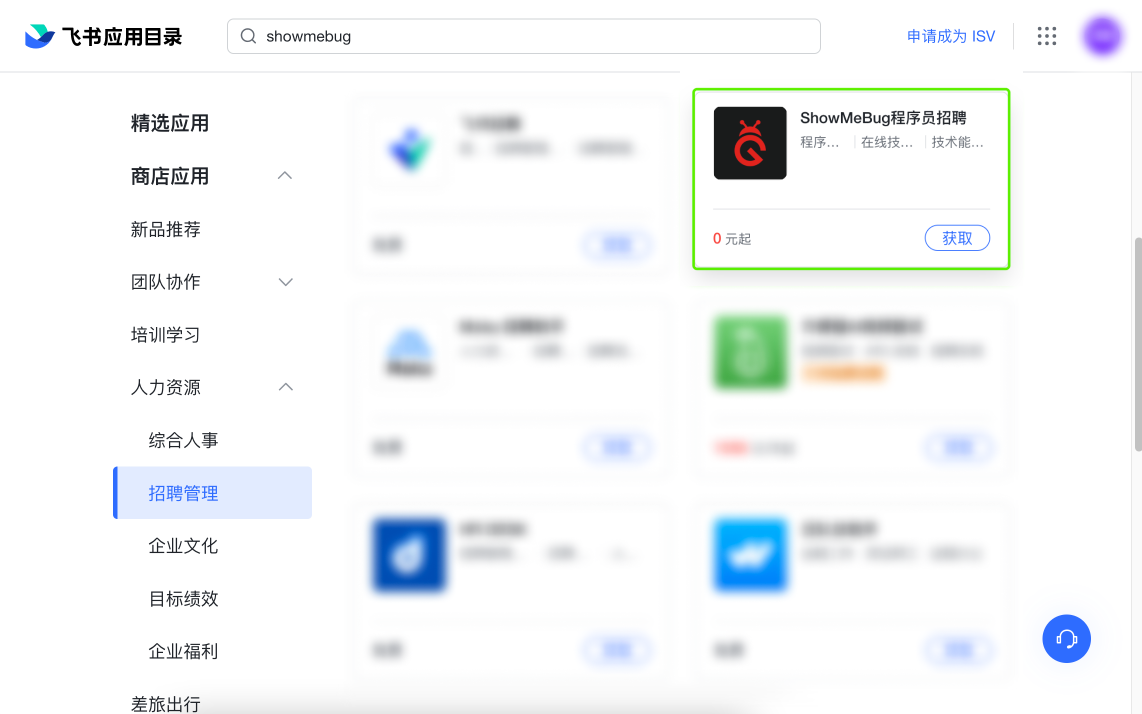
非企业管理员
如果你不是企业管理员,请发送此文档给你的企业管理员来安装应用;
或者你可以在应用商店中点击“获取”,在弹出的申请安装应用中填写申请原因,申请通过后即可使用。
二、接入飞书招聘笔试
1、登录飞书招聘
在飞书上安装好 ShowMeBug 应用后,登录“飞书招聘”平台点击右上角 "设置"按钮。

在 "其他设置-生态对接-笔试" 中找到安装的 ShowMeBug 应用(需要在飞书上安装了 ShowMeBug 应用这里才会显示),点击 "添加账号"。
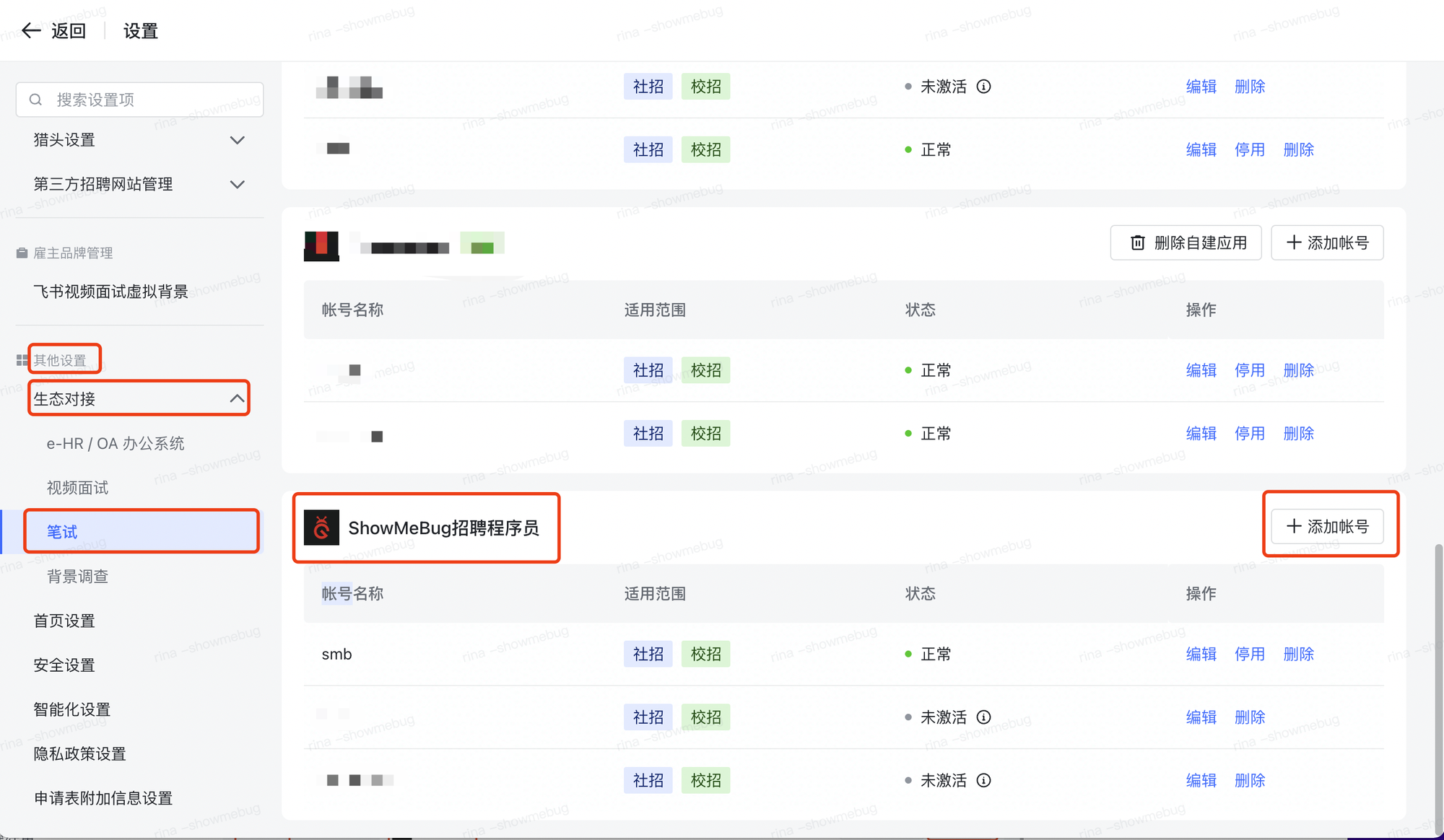
2、登录 ShowMeBug 官网
在飞书招聘添加账号前,请先使用「管理员账号」登录 ShowMeBug 平台(www.showmebug.com/),切换到需要绑定的团队下,在“团队设置 - 第三方应用 - 添加”新应用, 输入名称:飞书招聘,点击“保存”。系统会自动生成 应用 key 和 应用 secret。
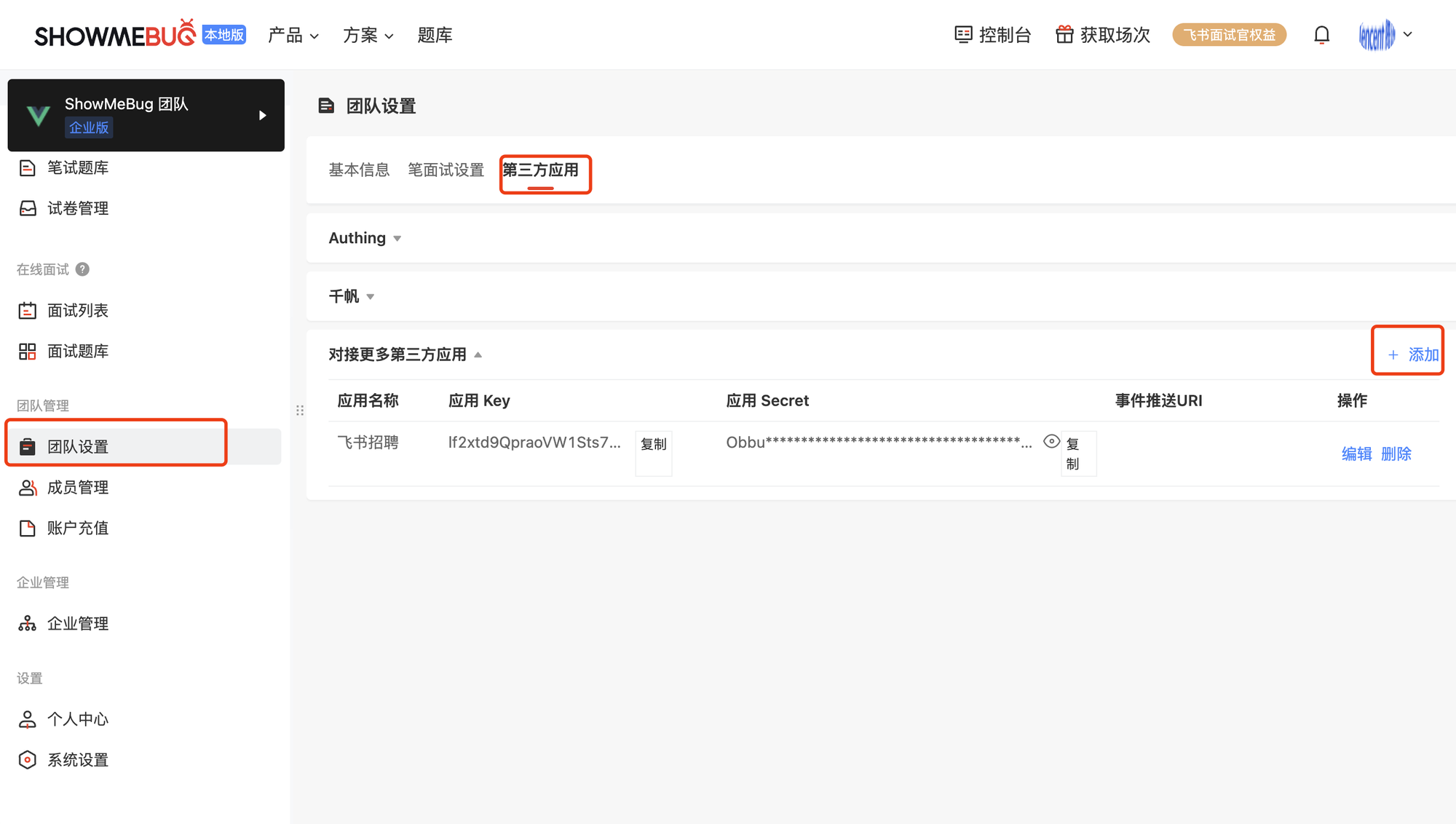
3、复制应用 Key 和 Secret
将生成的应用 key 和 Secret 填写到飞书招聘平台的账号信息中,点“确认”。添加成功后,预计 10s 内账号会被激活,刷新页面即可看到该账号状态从未激活更新为正常。
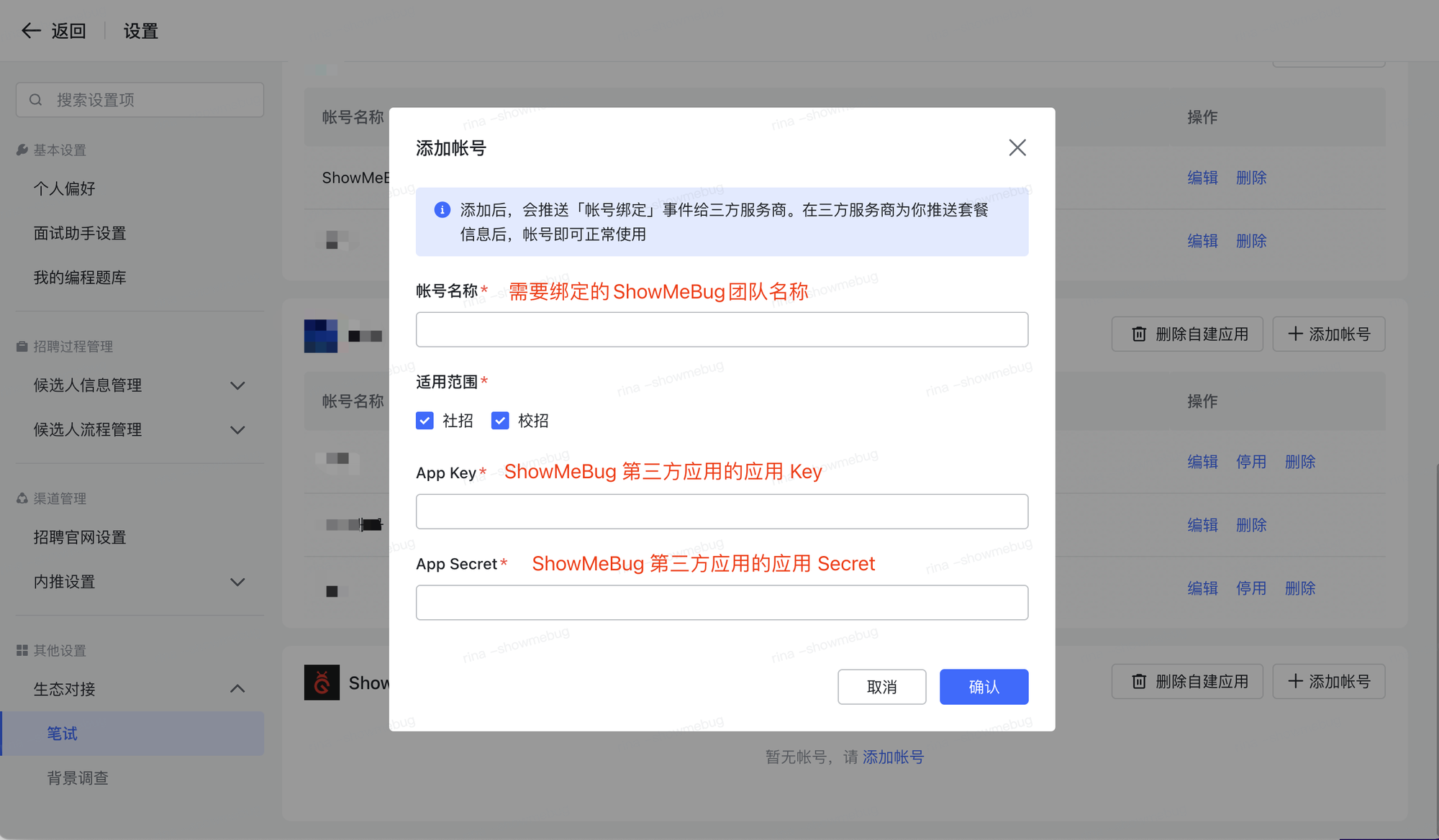
4、绑定多个团队
如果需要绑定多个 ShowMeBug 团队,管理员在 ShowMeBug 切换到需要绑定的团队,生成各团队的账号和密钥后,在“飞书招聘”继续添加账号并输入 ShowMeBug 不同团队的账号和密钥即可。
三、安排笔试
添加完账号之后,进入候选人界面,选择对应的候选人,进入候选人详情页面。
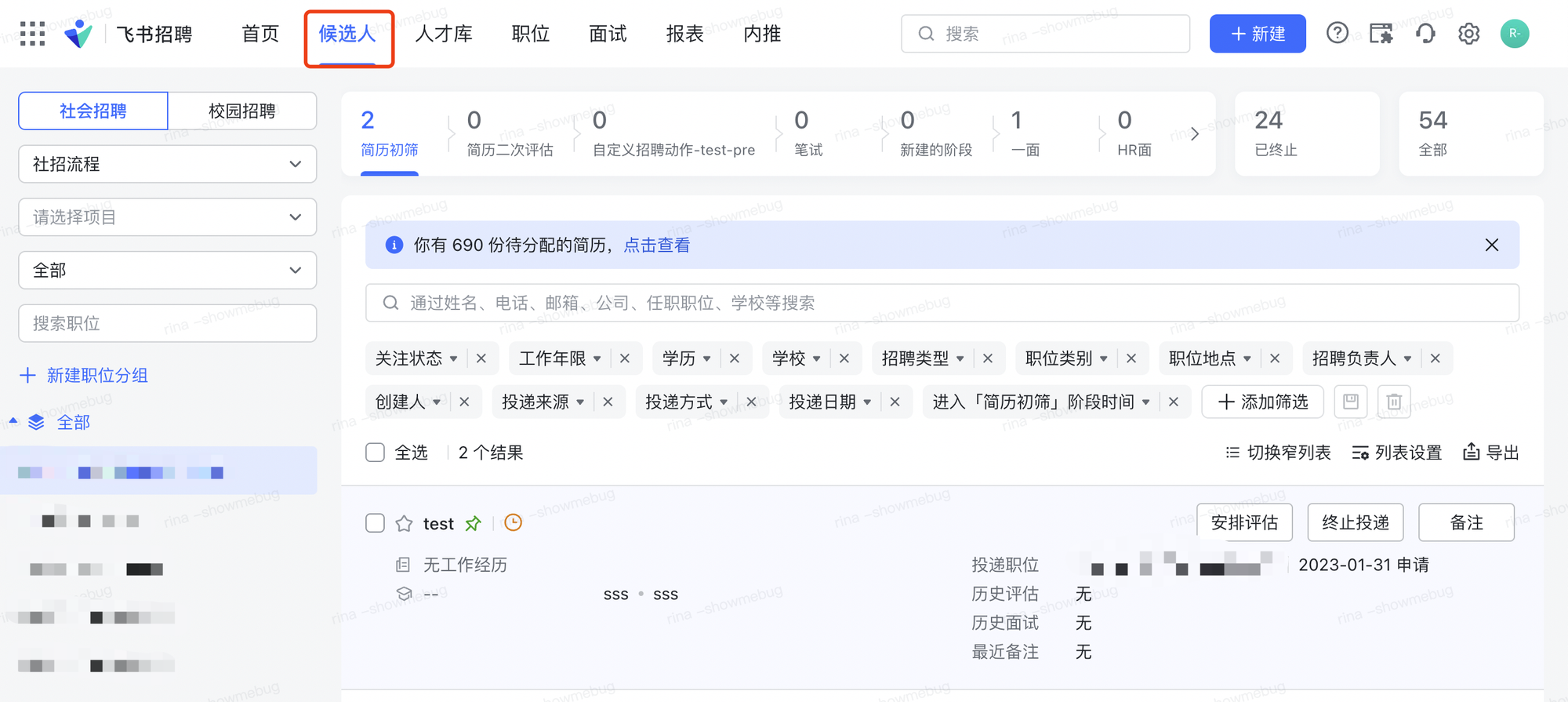
在详情页面右侧,点击 "安排笔试" 按钮。
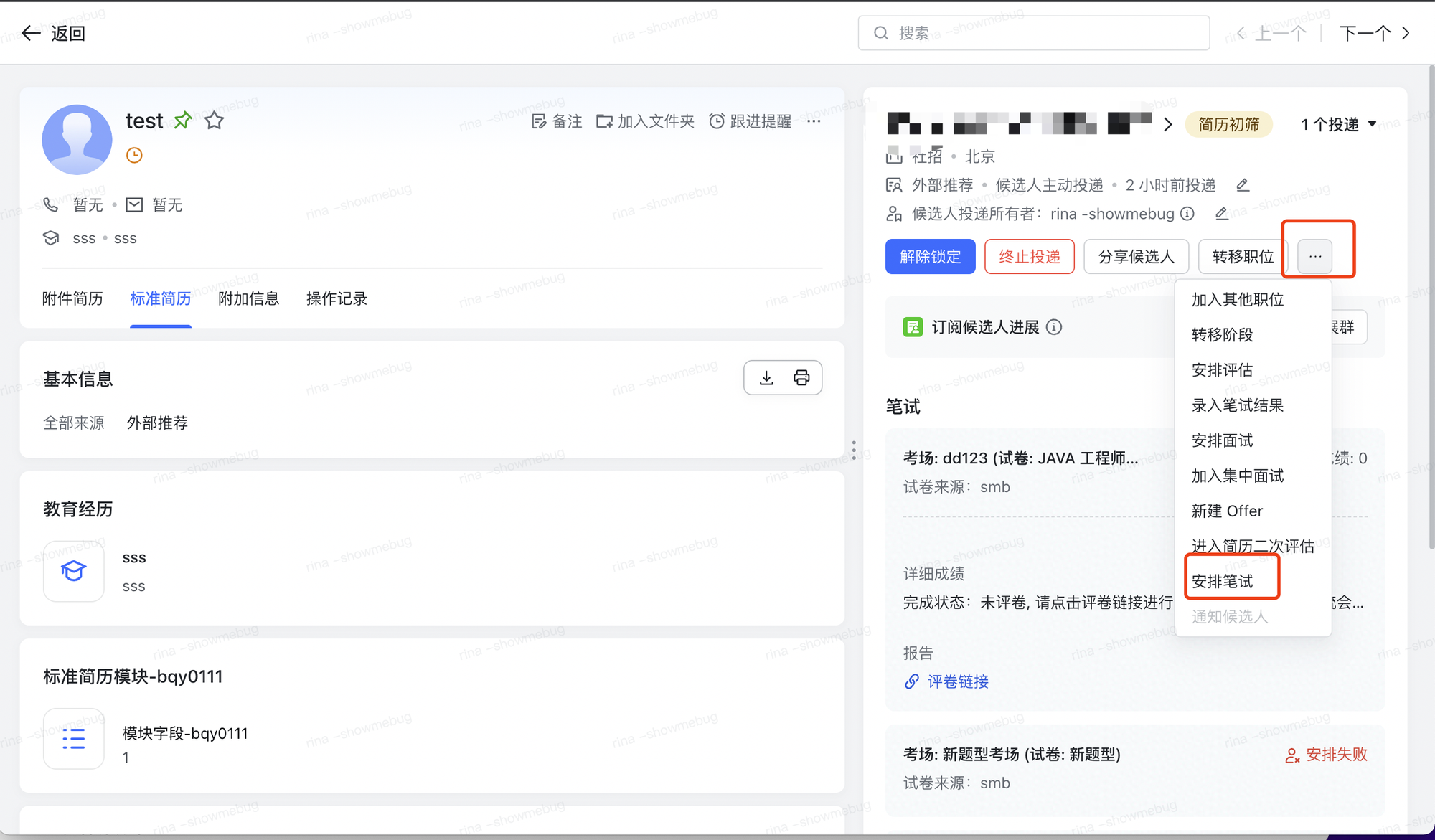
进入安排笔试界面,选中添加好的 ShowMeBug 账号,试卷是当前选中账号对应团队的试卷和考场信息,选择对应试卷后,点“确定”,即可安排成功。
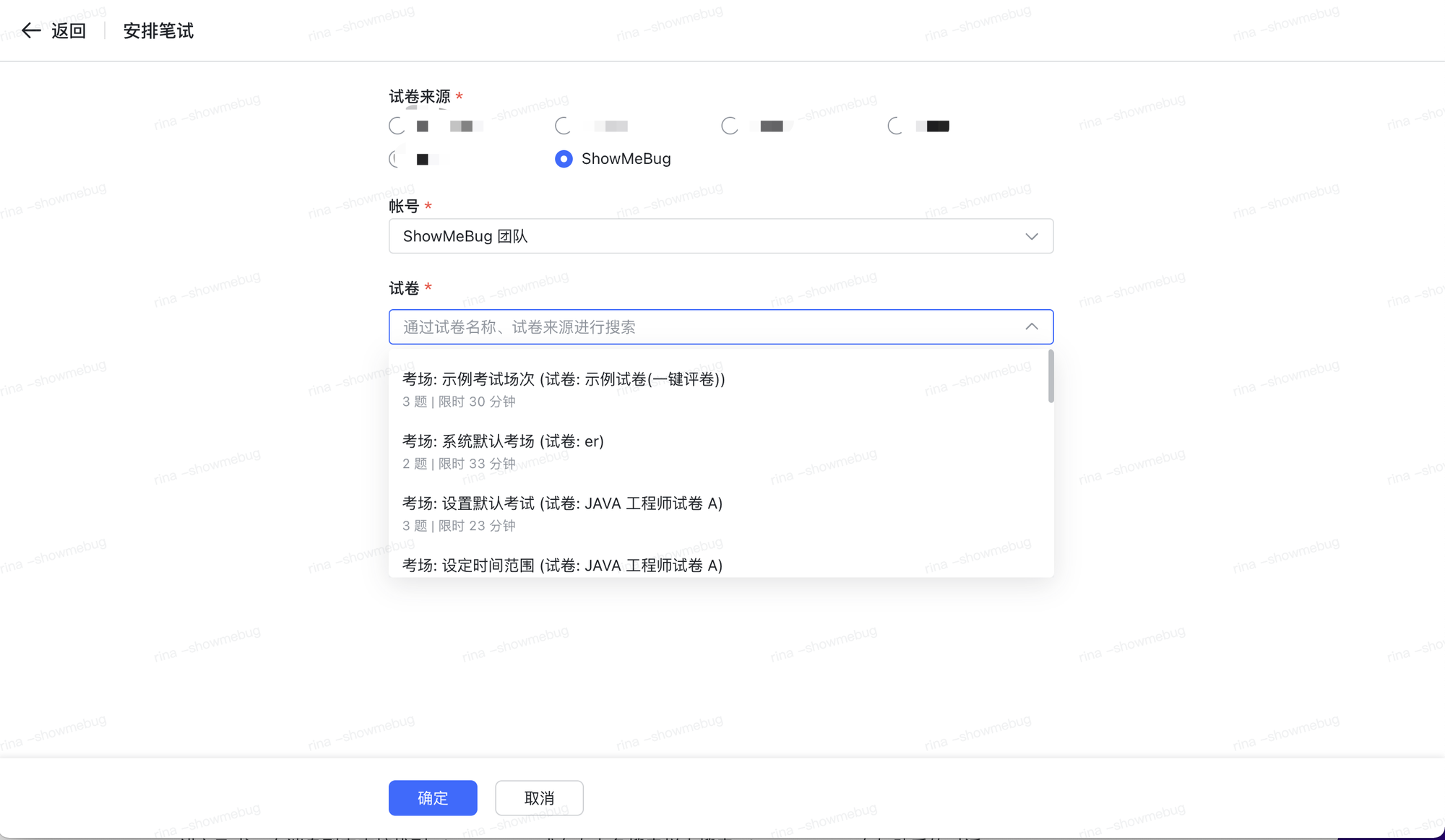
- 支持「自动评卷」的笔试,在候选人交卷后,会直接同步笔试结果与报告信息至「飞书招聘」。
- 不支持「自动评卷」的笔试,在候选人交卷后,评卷官登录 ShowMeBug 后,在 「评卷中心」页面进行评卷。评卷完成后会同步笔试结果与报告信息至「飞书招聘」。
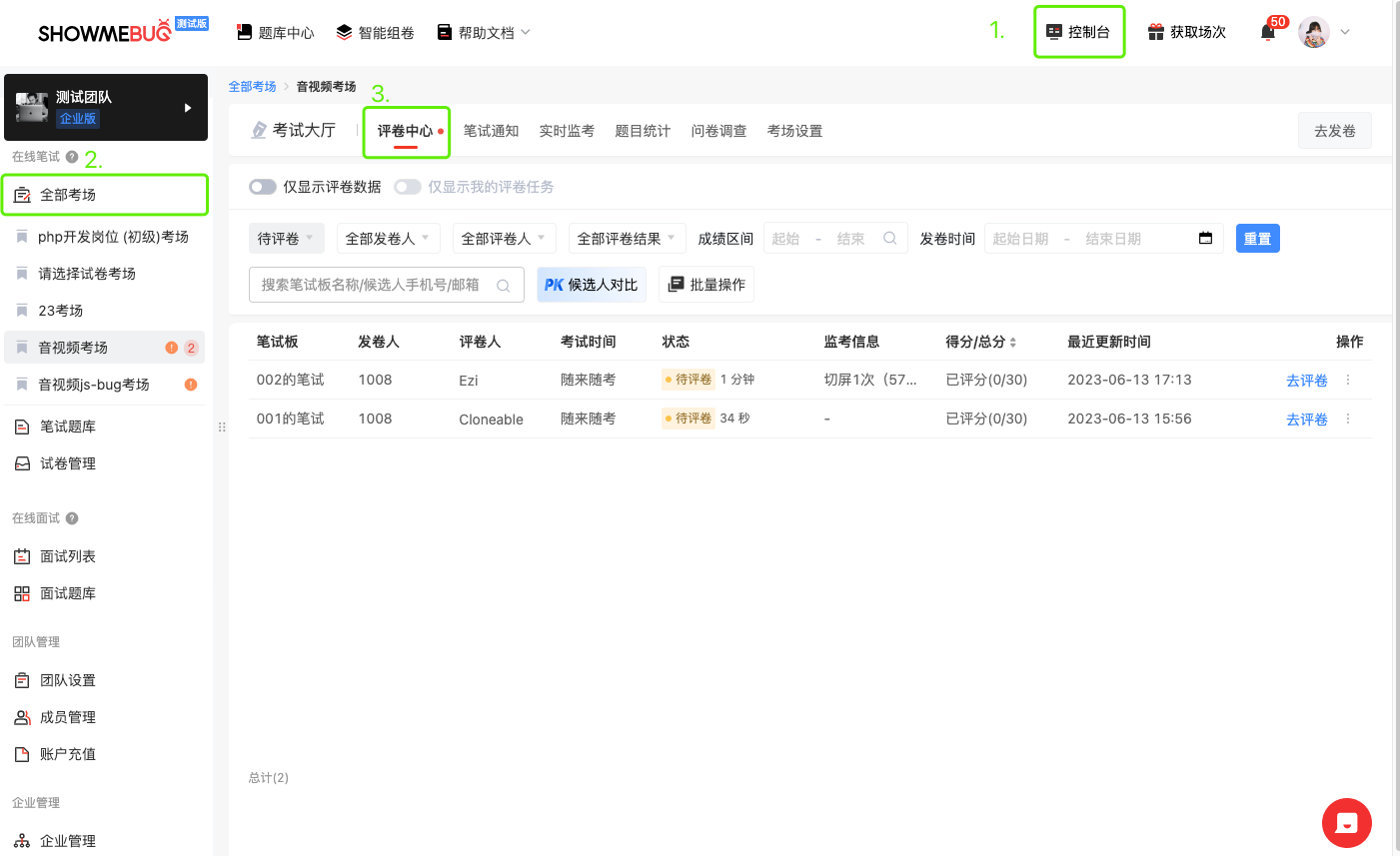
备注:
- 候选人交卷通知:企业可在 ShowMeBug 「全部考场-考试大厅-考场设置」中,设置「候选人交卷通知」,设置后在候选人交卷时即可接收到候选人交卷的消息提示。
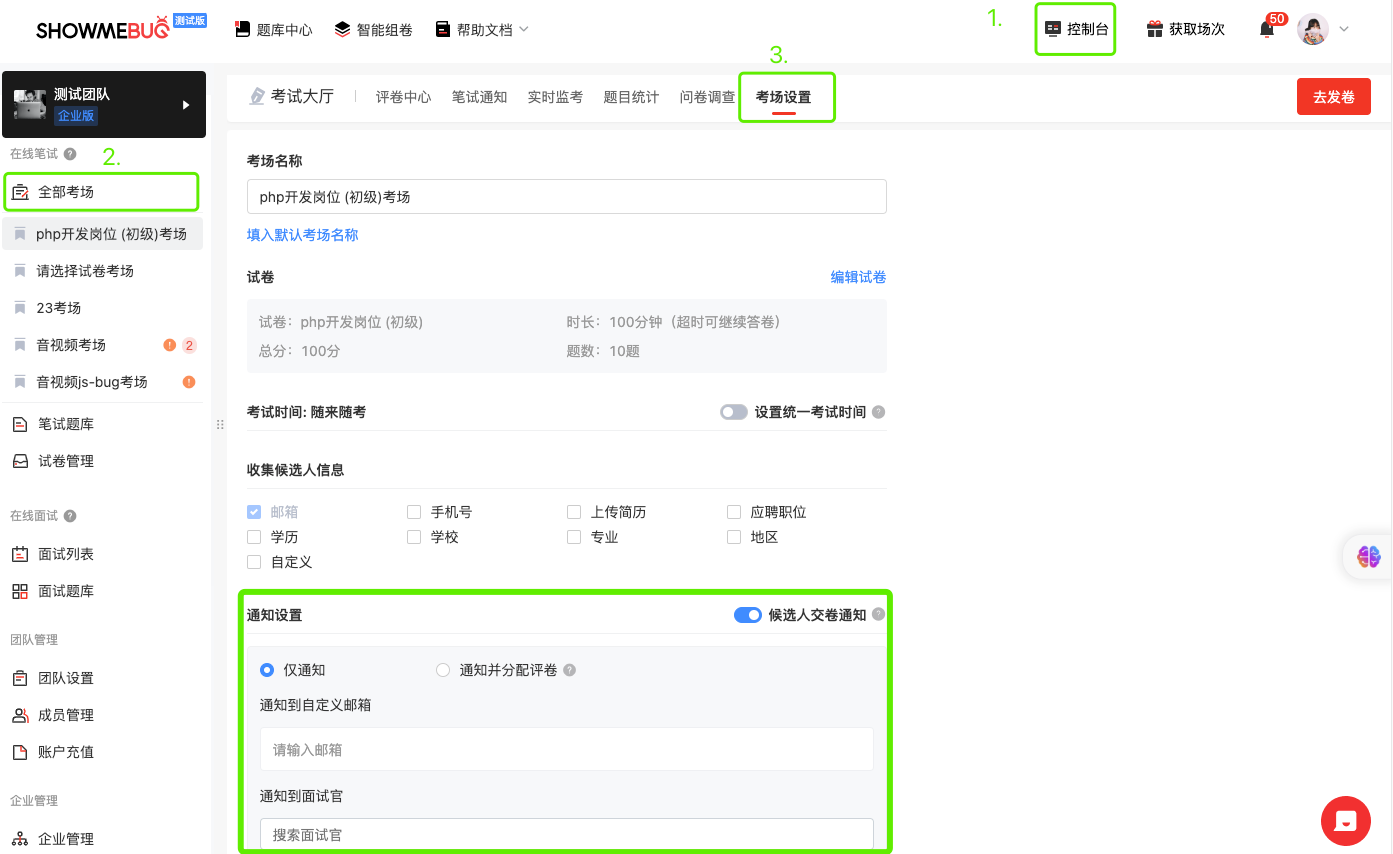
- 由于「飞书招聘」接口限制,在 ShowMeBug 评卷完成后,若修改了笔试结果,暂无法同步至「飞书招聘」。
